پخش زنده
امروز: -
در این مطلب با نحوه فیلمبرداری از صفحه گوشیهای اندرویدی با استفاده از برنامهای به نام DURecorder آشنا میشوید.
 بد نیست بدونید DU Recorder یک ضبط کننده صفحه رایگان، پایدار و با کیفیت بالاست که به شما کمک میکنه به صورت روان و تمیز از صفحه نمایش دستگاه اندرویدی خودتون فیلمبرداری کنید؛ همچنین با انواع امکانات و بدون نیاز به روت، DU Recorder یک راه آسان برای ضبط فیلم از صفحه نمایش، مانند ویدئوهای بازی، تماسهای ویدئویی و ... به حساب میاد.
بد نیست بدونید DU Recorder یک ضبط کننده صفحه رایگان، پایدار و با کیفیت بالاست که به شما کمک میکنه به صورت روان و تمیز از صفحه نمایش دستگاه اندرویدی خودتون فیلمبرداری کنید؛ همچنین با انواع امکانات و بدون نیاز به روت، DU Recorder یک راه آسان برای ضبط فیلم از صفحه نمایش، مانند ویدئوهای بازی، تماسهای ویدئویی و ... به حساب میاد.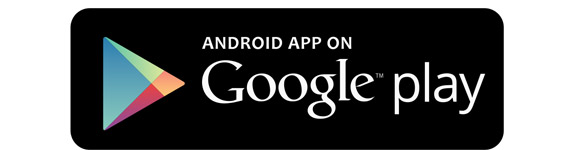 ۲- وقتی برنامه رو باز میکنید، با گزینههای مختلفی همچون Record، Videos and setting، Camera، Screen shot مواجه میشید؛ میتونید بر روی Videos and setting ضربه بزنید تا مواردی همچون رزولوشن، کیفیت و تعداد فریم رو تنظیم کنید.
۲- وقتی برنامه رو باز میکنید، با گزینههای مختلفی همچون Record، Videos and setting، Camera، Screen shot مواجه میشید؛ میتونید بر روی Videos and setting ضربه بزنید تا مواردی همچون رزولوشن، کیفیت و تعداد فریم رو تنظیم کنید. ۴- بعد از این که ویدیو ضبط شد، میتونید از ویژگیهای پیشرفته این برنامه برای دستکاری ویدیو استفاده کنید؛ به عنوان مثال میتونید ویدیو رو ببرید، موسیقی و عکس اضافه کنید یا چند ویدیو رو با هم ادغام کنید.
۴- بعد از این که ویدیو ضبط شد، میتونید از ویژگیهای پیشرفته این برنامه برای دستکاری ویدیو استفاده کنید؛ به عنوان مثال میتونید ویدیو رو ببرید، موسیقی و عکس اضافه کنید یا چند ویدیو رو با هم ادغام کنید.